win10开机加速最简单方法 win10系统怎么提高开机速度
更新时间:2023-03-11 10:09:00作者:xinxin
很多用户在初次体验win10系统的时候,也都会发觉电脑开机进入系统桌面的速度变快了,其实这是由于win10系统中增加快速启动功能导致的,然而有些用户却还想要提高电脑开机速度,那么win10系统怎么提高开机速度呢?这里小编就来教大家win10开机加速最简单方法。
推荐下载:win10完美精简版
具体方法:
1、桌面右键单击电脑,打开属性,然后选择"高级系统设置"。
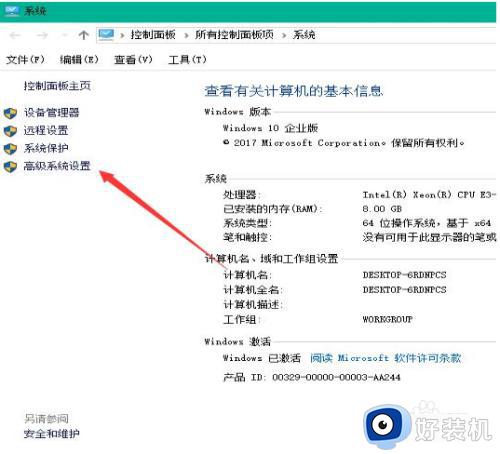
2、在出现的系统属性,点击 "高级"之后点击"启动"和“故障恢复的设置”。
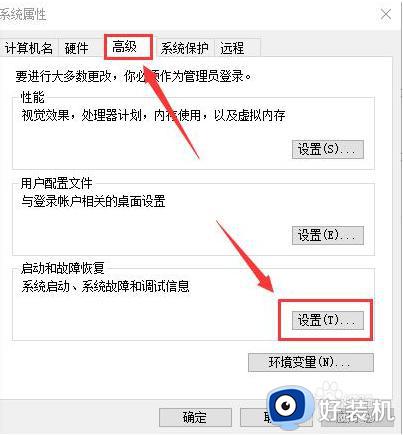
3、然后,在出来的系统启动,默认操作系统那里,选择“当前系统”,然后把复选框的钩去掉,点击确定。
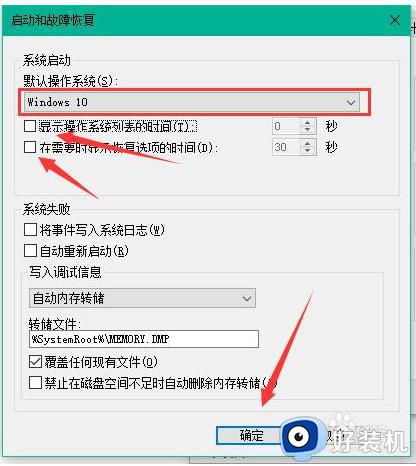
4、依然win+r 输入“msconfig”运行 系统配置。
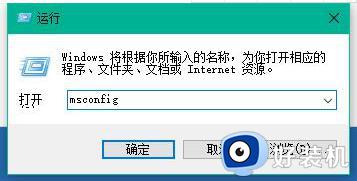
5、在系统配置“常规”项,如样勾上选项。
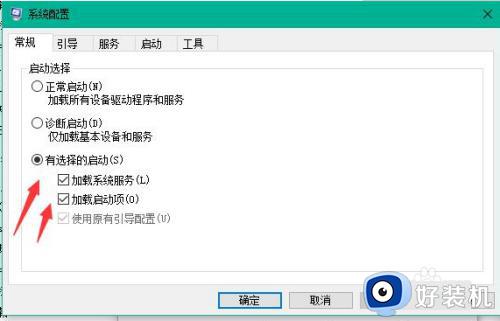
6、然后点击“引导”,切换后,选择你的系统,小编的是双系统所以有两个,点击如图所示的“高级选项”,在弹出的界面勾上“处理器个数”,点击下拉箭头,选择最大的数字,然后点击确定即可。
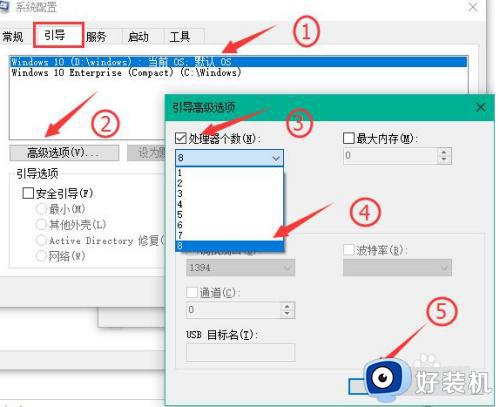
上述就是小编给大家讲解的win10开机加速最简单方法了,如果有不了解的用户就可以按照小编的方法来进行操作了,相信是可以帮助到一些新用户的。
win10开机加速最简单方法 win10系统怎么提高开机速度相关教程
- win10系统如何10秒开机 win10开机加速10秒最简单的方法
- win10开机优化时间的操作方法 w10系统怎么提高开机速度
- win10如何提高开机速度 win10系统提高开机速度的方法
- win10系统怎么设置开机加速 win10系统设置开机加速的方法
- win10系统如何提高开机速度 win10系统提高开机速度的方法
- win10怎么提高开机速度 win10提高开机速度的方法
- 在哪提高开机速度win10 提高win10电脑开机速度的方法
- win10系统如何加快开机速度 加快win10系统开机速度的方法
- 如何让win10电脑开机加速 让win10电脑开机加速的多种方法
- 加快win10系统开机速度的方法有哪些 加快win10系统开机速度的多种方法
- win10win键被锁了怎么回事 win10的win键被锁定如何解决
- win10隔离的文件在哪里恢复 win10隔离的文件怎么恢复
- win10卡住点鼠标有嘟嘟声怎么办?win10电脑鼠标点击发出嘟嘟的声音如何解决
- win10卡欢迎界面进不去桌面怎么回事 win10开机开欢迎进不去系统如何处理
- win10均衡器怎么调能达到最佳效果 win10均衡器调到最佳效果的方法
- win10局域网只看到少数电脑怎么回事 win10局域网只能看到部分电脑如何处理
win10教程推荐
- 1 win10win键被锁了怎么回事 win10的win键被锁定如何解决
- 2 win10卡住点鼠标有嘟嘟声怎么办?win10电脑鼠标点击发出嘟嘟的声音如何解决
- 3 win10插上外置光驱没反应怎么办 win10外置光驱没有反应处理方法
- 4 win10不能更新系统怎么办 win10电脑不能更新系统修复方法
- 5 win10不支持显卡驱动怎么办 win10显卡不能安装驱动安装处理方法
- 6 win10右下角天气怎么关 win10删除电脑右下角天气显示的方法
- 7 win10删除文件需要管理员权限怎么办 win10删掉文件需要管理员权限处理方法
- 8 彻底关闭win10病毒和威胁防护的步骤 win10如何关闭病毒和威胁防护
- 9 win10进入桌面后鼠标一直转圈怎么回事 win10进桌面一直转圈怎么解决
- 10 win10桌面快捷图标出现白纸怎么回事 win10桌面快捷方式图标变成白板如何处理
